- 欢迎来到Minecraft插件百科!
- 对百科编辑一脸懵逼?帮助:快速入门带您快速熟悉百科编辑!
- 因近日遭受攻击,百科现已限制编辑,有意编辑请加入插件百科企鹅群:223812289
ChestCommandsGUI:修订间差异
跳转到导航
跳转到搜索
Rain Effect(留言 | 贡献) 小 (源地址错误,已修改) |
无编辑摘要 |
||
| 第8行: | 第8行: | ||
}} | }} | ||
= | = 概述 = | ||
一个简单而功能强大的插件,可以用来创建GUI界面! | 一个简单而功能强大的插件,可以用来创建GUI界面! | ||
== | == 特色 == | ||
- 支持多菜单 | - 支持多菜单 | ||
- 可使用物品、指示牌、可配置的命令打开菜单 | - 可使用物品、指示牌、可配置的命令打开菜单 | ||
| 第19行: | 第19行: | ||
- 自动检测新版本 | - 自动检测新版本 | ||
== 扩展插件 == | == 扩展插件 / 联动插件 == | ||
PlayerPoints - 点券 | |||
Vault - 经济插件 | |||
Scheduled Commands - 定时执行命令 | Scheduled Commands - 定时执行命令 | ||
Info Book - 首次登陆赠送教程书 | Info Book - 首次登陆赠送教程书 | ||
= 基础教程 = | |||
== | == 配置文件存放目录 == | ||
服务器根目录/plugins/ChestCommands/menu/XX.yml | |||
== 创建菜单 == | |||
第一种方式:复制和粘贴现有的菜单,然后进行改动 | |||
( | 第二种方式:创建.yml文件,自己进行配置 | ||
(玩家打开GUI界面所需要的权限对大小写要求是非常严格的!) | |||
=== | = 基础总体设定 = | ||
== Menu-settings == | |||
你可以在菜单的顶部找到这些选项,“Menu settings:”部分 | 你可以在菜单的顶部找到这些选项,“Menu settings:”部分 | ||
name: '&1Menu' (必须) | name: '&1Menu' (必须) | ||
在打开菜单的时候将显示这个名称,自定义标题的长度不能超过30个字符( | 在打开菜单的时候将显示这个名称,自定义标题的长度不能超过30个字符(包括颜色字符,一个汉字=2字符) | ||
rows:6(必须) | rows:6(必须) | ||
这个设置规定了菜单有多少行,正常显示的上限为6. | 这个设置规定了菜单有多少行,正常显示的上限为6 | ||
虽然超过6后依然正常支持,但是材质贴图会崩. | |||
command: 'menu'(可选) | command: 'menu'(可选) | ||
这是打开菜单的命令(命令名),可以随便设置,注意不要重复,打开时使用“/cc open 你设置的命令名” | |||
auto-refresh: 5 (可选) | auto-refresh: 5 (可选) | ||
| 第49行: | 第52行: | ||
open-with-item: (可选) | open-with-item: (可选) | ||
id 'wool:1'— 打开一个菜单用一个特定的物品,可以要求特定的数值! | id 'wool:1'— 打开一个菜单用一个特定的物品,可以要求特定的数值! | ||
right-click: true - | right-click: true / false - 是否可以通过右键点击打开菜单! | ||
left-click: false - | left-click: true / false - 是否可以通过左键点击打开菜单! | ||
==items== | |||
不要用带有大写字母、颜色代码或符号的内部名称(读下面),请记住,在同菜单中项目名称不可重复。 | 不要用带有大写字母、颜色代码或符号的内部名称(读下面),请记住,在同菜单中项目名称不可重复。 | ||
每个项目都是由一个内部名称(对于玩家不可见)和节点组成,可以分配命令,自定义名称与图标。 | 每个项目都是由一个内部名称(对于玩家不可见)和节点组成,可以分配命令,自定义名称与图标。 | ||
一个单独的项目应该这样写: | 一个单独的项目应该这样写: | ||
spawn-item: | spawn-item: | ||
ID: bed | ID: bed | ||
| 第66行: | 第68行: | ||
POSITION-X: 1 | POSITION-X: 1 | ||
POSITION-Y: 1 | POSITION-Y: 1 | ||
NAME, COMMAND, ID, ...被称为“节点”,每个项目可以有不同的节点来定制它。点击查看[https://dev.bukkit.org/bukkit-plugins/chest-commands/pages/tutorial/nodes/ 节点列表]。 | NAME, COMMAND, ID, ...被称为“节点”,每个项目可以有不同的节点来定制它。点击查看[https://dev.bukkit.org/bukkit-plugins/chest-commands/pages/tutorial/nodes/ 节点列表]。 | ||
每个项目必须要有坐标节点:POSITION-X 和 POSITION-Y. | 每个项目必须要有坐标节点:POSITION-X 和 POSITION-Y. | ||
= | = 节点配置教程 = | ||
此页包含了一个节点列表,他可以用于所有图标! | 此页包含了一个节点列表,他可以用于所有图标! | ||
注:这三个节点严格要求每一项 ID position-x position-y., | 注:这三个节点严格要求每一项 ID position-x position-y., | ||
== ID == | |||
图标的项标识。你可以用数字和文字标识,但是我推荐使用文字更好的可读性。文字标识列表:这里(不区分大小写),可以省略下划线。 | 图标的项标识。你可以用数字和文字标识,但是我推荐使用文字更好的可读性。文字标识列表:这里(不区分大小写),可以省略下划线。 | ||
范例:ID: stone、 | 范例:ID: stone、 | ||
| 第82行: | 第83行: | ||
ID: 'wool:15, 10' | ID: 'wool:15, 10' | ||
== POSITION-X / POSITION-Y == | |||
[[文件:chestcommand.png]] | [[文件:chestcommand.png]] | ||
有三个所需的节点。他们设置了图标的位置。你可以很容易地通过这个表找到这个坐标: | 有三个所需的节点。他们设置了图标的位置。你可以很容易地通过这个表找到这个坐标: | ||
| 第90行: | 第91行: | ||
POSITION-Y: 1 | POSITION-Y: 1 | ||
== NAME == | |||
这个节点可以设置图标的显示名称。你可以使用颜色代码和符号。 | 这个节点可以设置图标的显示名称。你可以使用颜色代码和符号。 | ||
范例: | 范例: | ||
NAME: '&6这是一个有颜色的名字!' | NAME: '&6这是一个有颜色的名字!' | ||
== LORE == | |||
该节点显示下方的文字。你可以使用颜色代码和符号。 | 该节点显示下方的文字。你可以使用颜色代码和符号。 | ||
例子: | 例子: | ||
| 第102行: | 第103行: | ||
- 'Some other details' | - 'Some other details' | ||
- '&cImportant note' | - '&cImportant note' | ||
== ENCHANTMENT == | |||
这个节点设置了结界,将出现在一个项目,主要是用于附魔发光的效果。 | 这个节点设置了结界,将出现在一个项目,主要是用于附魔发光的效果。 | ||
范例: | 范例: | ||
| 第109行: | 第110行: | ||
范例: | 范例: | ||
ENCHANTMENT: 'sharpness, 5; durability, 10; silk touch' | ENCHANTMENT: 'sharpness, 5; durability, 10; silk touch' | ||
== Color == | |||
这个节点仅限于修改皮革盔甲。颜色的格式的<red>, <green>, <blue>”。每种颜色必须在0到255之间。 | 这个节点仅限于修改皮革盔甲。颜色的格式的<red>, <green>, <blue>”。每种颜色必须在0到255之间。 | ||
范例: | 范例: | ||
COLOR: '255, 0, 0' | COLOR: '255, 0, 0' | ||
== SKULL-OWNER == | |||
This node sets the skull owner of an item, only if it's a player's head (skull:3). Useful from 1.8 and above, for displaying different head textues. | This node sets the skull owner of an item, only if it's a player's head (skull:3). Useful from 1.8 and above, for displaying different head textues. | ||
范例: | 范例: | ||
SKULL-OWNER: 'filoghost' | SKULL-OWNER: 'filoghost' | ||
== Command == | |||
这个节点设置可以设置命令。它支持各种各样的命令,这将不会列在这里。正常的命令执行(没有前缀,也就是”/“)当玩家点击图标。命令(这应该称为行动在这种情况下)也可以更多的东西 | 这个节点设置可以设置命令。它支持各种各样的命令,这将不会列在这里。正常的命令执行(没有前缀,也就是”/“)当玩家点击图标。命令(这应该称为行动在这种情况下)也可以更多的东西 | ||
不只是执行命令,看起来这里了解更多信息。 | 不只是执行命令,看起来这里了解更多信息。 | ||
范例: | 范例: | ||
COMMAND: 'spawn' | COMMAND: 'spawn' | ||
== PRICE == | |||
这个节点设置一个物品的价格。玩家没有足够的钱不会执行命令!。 | 这个节点设置一个物品的价格。玩家没有足够的钱不会执行命令!。 | ||
范例: | 范例: | ||
PRICE: 100.0 | PRICE: 100.0 | ||
== Leves == | |||
这个值设定了点击指定物品所需要的经验值等级。如果玩家点击时没有足够的经验值等级,命令将不会触发。如果触发,对应的经验值等级将被扣除 | 这个值设定了点击指定物品所需要的经验值等级。如果玩家点击时没有足够的经验值等级,命令将不会触发。如果触发,对应的经验值等级将被扣除 | ||
范例: | 范例: | ||
LEVELS: 5 | LEVELS: 5 | ||
== Points == | |||
这个节点是配合点券插件的!他需要一定量的点券来使用物品,点券会被扣除! | 这个节点是配合点券插件的!他需要一定量的点券来使用物品,点券会被扣除! | ||
POINTS: 50 | POINTS: 50 | ||
== REQUIRED-ITEM == | |||
这个节点设置点击所需要的物品,没有该物品的命令将不会被执行。格式都是相同的ID。 | 这个节点设置点击所需要的物品,没有该物品的命令将不会被执行。格式都是相同的ID。 | ||
范例:(三十个橙色染色玻璃) | 范例:(三十个橙色染色玻璃) | ||
REQUIRED-ITEM: 'stained glass:1, 30' | REQUIRED-ITEM: 'stained glass:1, 30' | ||
== KEEP-OPEN == | |||
该节点规定了如果菜单点击后,是否保持打开(默认不保持),值可以是True或者False。 | 该节点规定了如果菜单点击后,是否保持打开(默认不保持),值可以是True或者False。 | ||
范例: | 范例: | ||
KEEP-OPEN: true | KEEP-OPEN: true | ||
== PERMISSION == | |||
这个节点设置玩家是否需要一个权限来点击图标,可以选择任意权限,你可以取消他的权限,加一个-在权限之前,那个用户就将没有权限。 | 这个节点设置玩家是否需要一个权限来点击图标,可以选择任意权限,你可以取消他的权限,加一个-在权限之前,那个用户就将没有权限。 | ||
范例: | 范例: | ||
PERMISSION: 'my.custom.permission' | PERMISSION: 'my.custom.permission' | ||
== VIEW-PERMISSION == | |||
就想权限节点,但是玩家在没有权限将无法看到这个图标!可以否定他的权限,比如(e.g.: '-my.custom.permission'). | 就想权限节点,但是玩家在没有权限将无法看到这个图标!可以否定他的权限,比如(e.g.: '-my.custom.permission'). | ||
范例: | 范例: | ||
VIEW-PERMISSION: 'my.custom.permission' | VIEW-PERMISSION: 'my.custom.permission' | ||
== PERMISSION-MESSAGE == | |||
这个节点设置了玩家没有权限时的提示消息(默认config.yml“没有权限”消息是可配置的)。 | 这个节点设置了玩家没有权限时的提示消息(默认config.yml“没有权限”消息是可配置的)。 | ||
范例: | 范例: | ||
| 第160行: | 第161行: | ||
如果一个命令能打开其他插件的图形界面,请设置KEEP-OPEN为True! | 如果一个命令能打开其他插件的图形界面,请设置KEEP-OPEN为True! | ||
= 变量与指令 = | |||
这些变量可以用于点击菜单时候的命令,菜单的叙述列表,菜单的名字。 | 这些变量可以用于点击菜单时候的命令,菜单的叙述列表,菜单的名字。 | ||
{player} (使用者名字). | {player} (使用者名字). | ||
| 第230行: | 第231行: | ||
COMMAND: 'dragon-bar: 10 | &a你好, {player}!' | COMMAND: 'dragon-bar: 10 | &a你好, {player}!' | ||
== | = 菜单牌设置教程 = | ||
== 如何创建指示牌 == | |||
放置一个牌子 | 放置一个牌子 | ||
在牌子的首行输入[Menu](需要权限: "chestcommands.sign") | 在牌子的首行输入[Menu](需要权限: "chestcommands.sign") | ||
在第二行输入菜单名字(需要在名称后加上".yml") | 在第二行输入菜单名字(需要在名称后加上".yml") | ||
== 验证 == | |||
如果该菜单已经成功创建,则第一行的[Menu]则会变成蓝色,右键即可打开菜单。 | 如果该菜单已经成功创建,则第一行的[Menu]则会变成蓝色,右键即可打开菜单。 | ||
如果该牌子创建有误,则第一行的[Menu]则会变成红色,并且在聊天框里会返回错误信息。 | 如果该牌子创建有误,则第一行的[Menu]则会变成红色,并且在聊天框里会返回错误信息。 | ||
== 范例 == | |||
暂无 | 暂无 | ||
== 符号教程 == | == 符号教程 == | ||
这些符号可以运用在文本中。 | 这些符号可以运用在文本中。 | ||
== 符号 == | |||
<3 = ❤ | <3 = ❤ | ||
[*] = ★ | [*] = ★ | ||
| 第275行: | 第268行: | ||
http://www.fileformat.info/info/unicode/index.htm | http://www.fileformat.info/info/unicode/index.htm | ||
= 命令与权限的教程 = | |||
== 全部权限与命令 == | |||
{| class="wikitable" | {| class="wikitable" | ||
| 第303行: | 第296行: | ||
|} | |} | ||
=== 出售物品 === | === 出售物品 === | ||
以100元/个钻石的价格卖给使用者。 | 以100元/个钻石的价格卖给使用者。 | ||
2020年4月12日 (日) 13:40的版本
Chest Commands Gui
| 外文名 | Chest Commands Gui |
| 插件类型 | Spigot / CraftBukkit |
| 最新版本 | v3.1.2 |
| 兼容服务端 | 1.8 |
| 前置插件 | vault(可选)、PlayerPoints(可选)、任意一款经济插件(可选)。 |
| 源地址 | https://dev.bukkit.org/projects/chest-commands/ |
概述
一个简单而功能强大的插件,可以用来创建GUI界面!
特色
- 支持多菜单 - 可使用物品、指示牌、可配置的命令打开菜单 - 自定义占位符和符号 - 高质量代码 - 支持经济插件,可支持Vault(可选) - 自动检测新版本
扩展插件 / 联动插件
PlayerPoints - 点券 Vault - 经济插件 Scheduled Commands - 定时执行命令 Info Book - 首次登陆赠送教程书
基础教程
配置文件存放目录
服务器根目录/plugins/ChestCommands/menu/XX.yml
创建菜单
第一种方式:复制和粘贴现有的菜单,然后进行改动 第二种方式:创建.yml文件,自己进行配置 (玩家打开GUI界面所需要的权限对大小写要求是非常严格的!)
基础总体设定
Menu-settings
你可以在菜单的顶部找到这些选项,“Menu settings:”部分 name: '&1Menu' (必须) 在打开菜单的时候将显示这个名称,自定义标题的长度不能超过30个字符(包括颜色字符,一个汉字=2字符)
rows:6(必须) 这个设置规定了菜单有多少行,正常显示的上限为6 虽然超过6后依然正常支持,但是材质贴图会崩.
command: 'menu'(可选) 这是打开菜单的命令(命令名),可以随便设置,注意不要重复,打开时使用“/cc open 你设置的命令名”
auto-refresh: 5 (可选) 需要刷新的的菜单将刷新变量。注意金钱和点数在每次交易后都会自动更新。
open-with-item: (可选) id 'wool:1'— 打开一个菜单用一个特定的物品,可以要求特定的数值! right-click: true / false - 是否可以通过右键点击打开菜单! left-click: true / false - 是否可以通过左键点击打开菜单!
items
不要用带有大写字母、颜色代码或符号的内部名称(读下面),请记住,在同菜单中项目名称不可重复。 每个项目都是由一个内部名称(对于玩家不可见)和节点组成,可以分配命令,自定义名称与图标。 一个单独的项目应该这样写:
spawn-item:
ID: bed
COMMAND: 'spawn'
NAME: '&aReturn to spawn'
LORE:
- 'This is the lore of the item.'
- 'These lines appear below the name.'
POSITION-X: 1
POSITION-Y: 1
NAME, COMMAND, ID, ...被称为“节点”,每个项目可以有不同的节点来定制它。点击查看节点列表。
每个项目必须要有坐标节点:POSITION-X 和 POSITION-Y.
节点配置教程
此页包含了一个节点列表,他可以用于所有图标!
注:这三个节点严格要求每一项 ID position-x position-y.,
ID
图标的项标识。你可以用数字和文字标识,但是我推荐使用文字更好的可读性。文字标识列表:这里(不区分大小写),可以省略下划线。 范例:ID: stone、 你可以使用数据值,但是必须要把数值放在单引号中!数量是可选的并且用逗号隔开。 范例 (10个黑羊毛): ID: 'wool:15, 10'
POSITION-X / POSITION-Y
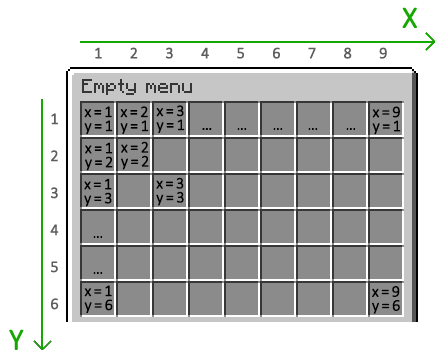 有三个所需的节点。他们设置了图标的位置。你可以很容易地通过这个表找到这个坐标:
范例:
POSITION-X: 5
POSITION-Y: 1
有三个所需的节点。他们设置了图标的位置。你可以很容易地通过这个表找到这个坐标:
范例:
POSITION-X: 5
POSITION-Y: 1
NAME
这个节点可以设置图标的显示名称。你可以使用颜色代码和符号。 范例: NAME: '&6这是一个有颜色的名字!'
LORE
该节点显示下方的文字。你可以使用颜色代码和符号。
例子:
Example:
LORE:
- 'Description of the item'
- 'Some other details'
- '&cImportant note'
ENCHANTMENT
这个节点设置了结界,将出现在一个项目,主要是用于附魔发光的效果。 范例: ENCHANTMENT: 'fire aspect, 1' 附魔等级是可选的。您可以使用多种附魔,通过用分号分开它们! 范例: ENCHANTMENT: 'sharpness, 5; durability, 10; silk touch'
Color
这个节点仅限于修改皮革盔甲。颜色的格式的<red>, <green>, <blue>”。每种颜色必须在0到255之间。 范例: COLOR: '255, 0, 0'
SKULL-OWNER
This node sets the skull owner of an item, only if it's a player's head (skull:3). Useful from 1.8 and above, for displaying different head textues.
范例:
SKULL-OWNER: 'filoghost'
Command
这个节点设置可以设置命令。它支持各种各样的命令,这将不会列在这里。正常的命令执行(没有前缀,也就是”/“)当玩家点击图标。命令(这应该称为行动在这种情况下)也可以更多的东西 不只是执行命令,看起来这里了解更多信息。 范例: COMMAND: 'spawn'
PRICE
这个节点设置一个物品的价格。玩家没有足够的钱不会执行命令!。 范例: PRICE: 100.0
Leves
这个值设定了点击指定物品所需要的经验值等级。如果玩家点击时没有足够的经验值等级,命令将不会触发。如果触发,对应的经验值等级将被扣除 范例: LEVELS: 5
Points
这个节点是配合点券插件的!他需要一定量的点券来使用物品,点券会被扣除! POINTS: 50
REQUIRED-ITEM
这个节点设置点击所需要的物品,没有该物品的命令将不会被执行。格式都是相同的ID。 范例:(三十个橙色染色玻璃) REQUIRED-ITEM: 'stained glass:1, 30'
KEEP-OPEN
该节点规定了如果菜单点击后,是否保持打开(默认不保持),值可以是True或者False。 范例: KEEP-OPEN: true
PERMISSION
这个节点设置玩家是否需要一个权限来点击图标,可以选择任意权限,你可以取消他的权限,加一个-在权限之前,那个用户就将没有权限。 范例: PERMISSION: 'my.custom.permission'
VIEW-PERMISSION
就想权限节点,但是玩家在没有权限将无法看到这个图标!可以否定他的权限,比如(e.g.: '-my.custom.permission'). 范例: VIEW-PERMISSION: 'my.custom.permission'
PERMISSION-MESSAGE
这个节点设置了玩家没有权限时的提示消息(默认config.yml“没有权限”消息是可配置的)。
范例:
PERMISSION-MESSAGE: '&c你必须是VIP才能购买这个物品!'
点击动作教程
本指南教程了点击某个图标时候所发生的动作,没有其他动作!
打开其他图形界面的
如果一个命令能打开其他插件的图形界面,请设置KEEP-OPEN为True!
变量与指令
这些变量可以用于点击菜单时候的命令,菜单的叙述列表,菜单的名字。
{player} (使用者名字).
{world} (使用者所在世界).
{online} (在线玩家数量).
{max_players} (服务器玩家上限).
{money} (玩家的金钱,你必须拥有 Vault 插件).
一般命令
指令前不需要添加“/”,除了WorldEdit的命令。 这个例子演示了如何在点击的时候将强制执行命令/Spawn。 范例: COMMAND: 'spawn'
以控制台的身份执行命令
要小心使用这个命令! 若要用控制台的身份执行命令,请在命令前方加入"console:" 范例: COMMAND: 'console: say Hello world!'
以OP的身份执行命令
要小心使用这个命令! 若要用op的身份执行命令,请在命令前方加入"op:" 范例: COMMAND: 'op: say 你好世界!'
多个指令
用分号分隔多个命令";"。这个例子让玩家执行命令,顺序是先执行 /spawn,然后再执行/me! 范例: COMMAND: 'spawn; me 我被传送到重生点!'
私聊玩家
像以前的例子,把tell:后面的内容私聊发送给玩家,你可以使用颜色代码和符号! 在范例中,信息将是红色的! 范例: COMMAND: 'tell: &c你好!'
广播事情
每个人都能看到这个消息!
范例:
COMMAND: 'broadcast: {player}太棒了!'
播放音乐
一个音乐由3个参数构成(只有一个是必须的)这三个参数用逗号分隔。他们的格式是: 'sound: <声音的名字>, [范围], [音量]' 范例: COMMAND: 'sound: ghast scream, 2.0, 0.5'
给予物品
这是一个用于给予物品的基础命令,您可以更改给予物品的数量和类型,对于更高级的事情,请使用vanilla命令. 下面是给玩家10个黑色羊毛的指令。 范例: COMMAND: 'give: wool:15, 10'
给予金钱
这个命令将会给使用者金钱。 你需要前置插件Vault和一个经济插件。 范例: COMMAND: 'give-money: 100.0'
打开其他菜单
就像在控制台的指令,输入“open:文件名”。“文件名”就是菜单的名字。如果菜单不存在将会显示一个错误的信息。 使用者需要相应权限来打开菜单。 范例: COMMAND: 'open: example.yml'
BungeeCord服务器的命令
你可以使用“Server:<目标服务器> 这个命令将会使使用者尝试连接到目标服务器。 范例: COMMAND: 'server: hub'
玩家点券(使用PlayerPoint插件)
在范例中,50个点券会给使用者,如果你想实现点击扣除点卷的功能,请看节点points。 范例: COMMAND: 'give-points: 50'
Boss血条消息(使用BarApi插件)
发送一条boss血条消息, 格式是: 'dragon-bar: <以秒为单位的时间> | <消息>'.
在下面的范例中, 一个boss血条将会出现在点击这个图标的人的视野内10秒, 消息会显示他的名字。
范例:
COMMAND: 'dragon-bar: 10 | &a你好, {player}!'
菜单牌设置教程
如何创建指示牌
放置一个牌子 在牌子的首行输入[Menu](需要权限: "chestcommands.sign") 在第二行输入菜单名字(需要在名称后加上".yml")
验证
如果该菜单已经成功创建,则第一行的[Menu]则会变成蓝色,右键即可打开菜单。 如果该牌子创建有误,则第一行的[Menu]则会变成红色,并且在聊天框里会返回错误信息。
范例
暂无
符号教程
这些符号可以运用在文本中。
符号
<3 = ❤ [*] = ★ [**] = ✹ [p] = ● [v] = ✔ [+] = ♦ [++] = ✦ [x] = █ [/] = ▌ [cross] = ✠ [arrow_right] = → [arrow_left] = ← [arrow_up] = ↑ [arrow_down] = ↓
添加新的符号
打开文件placeholders.yml,按照这样的格式添加一行: 名称: 内容 [special]: \u2726 Special Item \u2726 这表示着文中的[special]将会被替换✹ Special Item ✹。 你可以使用任何的Unicode符号,使用java语言。网站: http://www.fileformat.info/info/unicode/index.htm
命令与权限的教程
全部权限与命令
| 命令 | 权限 | 叙述 |
|---|---|---|
| /chestcommands 或 /cc | - | 显示插件信息 |
| /cc help | chestcommands.command.help | 列出所有命令 |
| /cc reload | chestcommands.command.reload | 重载插件 |
| /cc open <路径> | chestcommands.command.open | 打开指定菜单(需要相应权限) |
| /cc open <路径> [玩家] | chestcommands.command.open.others | 为其他玩家打开菜单(不需要相应权限) |
| /cc list | chestcommands.command.list | 列出所有已加载的菜单 |
| - | chestcommands.update | 显示更新信息 |
| - | chestcommands.open.XXX.yml | 打开XXX菜单的权限 |
| - | chestcommands.economy.bypass | 免费使用 |
| - | chestcommands.sign | 创建牌子 |
出售物品
以100元/个钻石的价格卖给使用者。
例子: COMMAND: 'give: 264' PRICE: 100 NAME: '从系统买一颗钻石' ID: 264 POSITION-X: 1 POSITION-Y: 1
收购物品
以10元/64个泥土的价格从玩家背包里收购。
例子 COMMAND: 'givemoney: 10' REQUIRED-ITEM: 3, 64 NAME: '卖给系统泥土' ID: 3 POSITION-X: 1 POSITION-Y: 1
Github
https://github.com/filoghost/ChestCommands
捐助
如果你有能力,建议给作者一些捐助 他的paypal链接: 点击这里